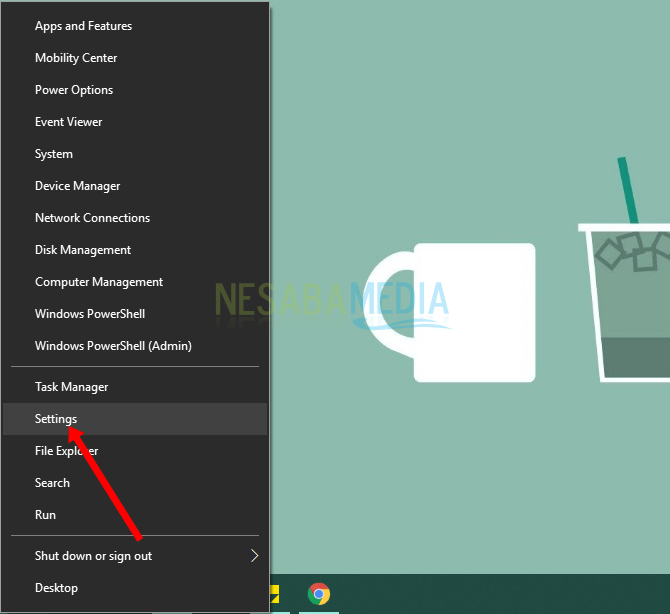2 начина за креирање Мицрософтовог налога који можете испробати одмах, лако је!
Мицрософт је основана компанијаАутор: Билл Гатес, са седиштем у Редмонду, Васхингтон, Сједињене Државе. Он и његов пријатељ Паул Аллен први пут су основали Мицрософт 4. априла 1975. Компанија која је доминирала на тржишту оперативног система и даље ствара нове иновације лансирајући најбоље производе компаније.
Мицрософт је такође избор за неколикољуди који имају тенденцију да желе да прихвате ствари које су једноставне и прилагођене корисницима. Један од најпознатијих производа је Мицрософт Виндовс као оперативни систем који се највише користи у јавности. Мицрософт такође има систем налога како би се корисници могли пријавити и добити више функција које нису добили од корисника који не користе Мицрософтов налог.
Функције које нуди налогОви Мицрософт Оутлоок и Скипе интегрисани су директно у прегледач, ОнеДриве као простор за складиштење у облаку, ОнеНоте за управљање белешкама, Виндовс Азуре, Сваи и тако даље.
Како креирати Мицрософт налог за почетнике
Многе понуђене функције засигурно чине да не можете дочекати да отворите Мицрософт налог. Овај чланак ће говорити о томе како да направите Мицрософт налог.
Како сами креирати овај Мицрософт налог постоје два начина, тхе тхе прво са новом Мицрософт адресом е-поште коју обезбеђује Мицрософт (као што су хотмаил, мсн, Оутлоок или други домени) и који друго користећи активну е-пошту који су претходно регистровани (као што су гмаил и иахоо). Одмах следите кораке у наставку.
# 1 Коришћење е-поште коју је пружио Мицрософт
1. Отворите прегледач> Унесите поље везе УРЛ-а: Мицрософт.цом
2. Након што се појави почетна страница Мицрософта, кликните на Ентер / Логин у горњем десном углу.

3. Кликните на писање Направите рачун/ Креирајте налог.

4. Затим кликните на текст Набавите нову адресу е-поште.

5. Попуните име е-поште хоћеш> онда изаберите један из домена које је обезбедио Мицрософт.

6. Затим кликните на дугме Следеће или Следеће.

7. Унесите лозинку Ви> Затим потврдите оквир да бисте ми послали промотивну е-пошту од Мицрософта ако сте спремни да примите е-пошту, ако нисте спремни, оставите га празно> Кликните на дугме Следеће/ Следеће.

8. Напуните име и презиме Ви у датим пољима> Кликните дугме Следеће/ Следеће.

9. Затим изаберите држава / регион Иоу> Филл датум, месец и годину рођења Ви> затим кликните Следеће/ Следеће.

10. Изаберите телефонски број државе Ти> Попуните број телефона Сигурни сте ако се нешто догоди изменама на вашем рачуну> Кликните дугме Пошаљи код или Пошаљи код.

11. Сачекајте неколико тренутака док од Мицрософта не дође долазни СМС о безбедносном коду. Ако је већ пријављен, онда попуните код у пољу обојено црвено на слици испод> Затим кликните Следеће

12. Били сте ради креирајте свој Мицрософт налог.

# 2 Коришћење постојеће адресе е-поште (нпр. Гмаил и Иахоо)
1. Отворите прегледач> Унесите поље везе УРЛ-а: Мицрософт.цом
2. Након што се појави почетна страница Мицрософта, Кликните на Ентер / Логин у горњем десном углу.

3. Кликните на писање Направите рачун/ Креирајте налог.

4. Затим унесите емаил Ви> Кликните дугме следећи.

5. Унесите лозинку Ви> Кликните дугме следећи.

6. Следећи унесите име и презиме Ви> Затим кликните на дугме следећи.
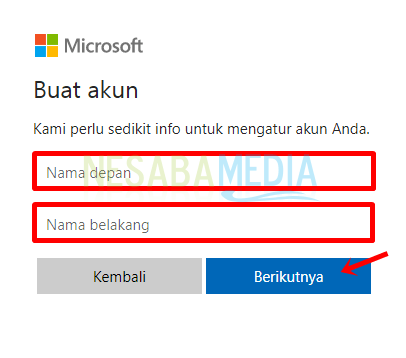
7. Изаберите држава / регион Ви> тада испуните датум, месец и годину рођења Ви> Кликните дугме следећи.

8. Тада морате верификовати е-пошту на налог који сте отворили. Отвори емаил Ти> онда отворена порука из Мицрософта> Копирај или копирајте сигурносни код коју је Мицрософт добио за верификацију ваше адресе е-поште.
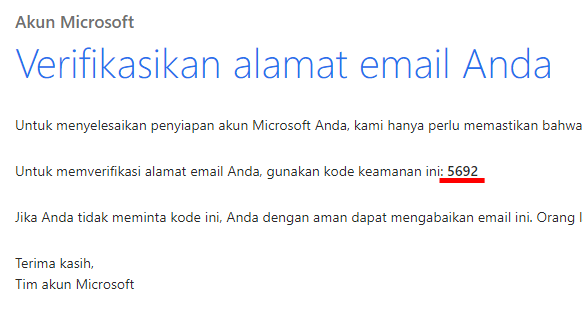
9. Затим га залепите или јасигурносни код које је Мицрософт послао у пољу> Означи у пољу Пошаљите ми промотивни е-маил од Мицрософта ако желите да прихватите промоцију, али ако не желите да је оставите или оставите празну> Кликните на дугме следећи.

10. Изаберите телефонски број своје државе> Попуните број телефона Сигурни сте ако се нешто догоди изменама на вашем рачуну> Кликните дугме Пошаљи код или Пошаљи код.

11. Сачекајте неколико тренутака док од Мицрософта не дође долазни СМС о безбедносном коду. Ако је већ пријављен, онда попуните код у пољу обојено црвено на слици испод> Затим кликните Следеће

12. Били сте ради креирајте свој Мицрософт налог.

Сада можете уживати у занимљивим функцијама које нуди Мицрософт. Уживајте и користите производдано коректно и мудро. Надамо се да ће вам чланак о томе како отворити Мицрософт налог изнад бити користан и наставите да посећујете Несаба Медиа да бисте добили важне и ажурне информације.